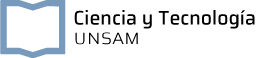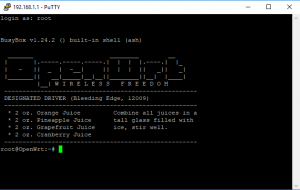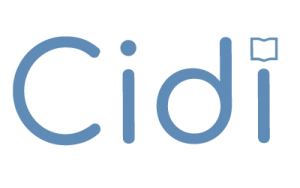Configuracion OpenWRT en TPLink TL-WR1043ND
1)Descarga de OpenWRT para TP-Link TL-WR1043ND V3.
OpenWRT wiki del router:
https://wiki.openwrt.org/toh/tp-link/tl-wr1043nd
Link de descarga:
2) Debido a que el TP-Link viene con una versión que no permite instalar software de terceros no se puede instalar desde la interfaz web del router.
Por lo tanto, para la instalación se utiliza el software llamado TFTPD que permite el intercambio mediante TFTP que es un protocolo de transferencia de archivos similares a FTP. (http://tftpd32.jounin.net/)
3) Luego de instalarlo en una carpeta ubican el archivo descargado del firmware del OpenWRT y lo renombran a “wr1043v3_tp_recovery.bin”.
4) Con el router conectado y encendido se le asigna una dirección IPv4 desde el panel de control, como por ejemplo la siguiente:
5) Se abre TFTPD y se busca la carpeta en donde se ubica el firmware del OpenWRT y en “Server Interfaces” se escoge la dirección previamente escogida para el router.
6) Apagar el router. Manteniendo presionado el botón de reset se presiona una vez el botón de encendido, manteniendo el reset hasta que en TFTPD se termine de instalar OpenWRT.
Al finalizar esto, ya se tiene OpenWRT instalado en el router pero queda por instalar la interfaz web. Previamente a este último paso eliminamos la dirección IP asignada y seleccionamos que la obtenga automáticamente.
7) Descargar y abrir Putty (https://www.putty.org/) y entrar a “192.168.1.1” con el usuario root:
Por último, se escribe opkg update && opkg install luci.
Ya se puede acceder desde el navegador con “192.168.1.1”: